Tevion DVD 292 User Manual [de]

DVD 292.book Seite 1 Freitag, 6. M rz 2009 2:45 14
INHALT
1. Medienkunde ................................................................................................................. 4
2. Sicherheitshinweise ...................................................................................................... 5
3. Lieferumfang.................................................................................................................. 6
4. Stromversorgung .......................................................................................................... 7
5. Aufstellen ....................................................................................................................... 7
6. Anschlüsse..................................................................................................................... 7
6.1 Bildanschlüsse........................................................................................................ 7
6.2 Audioanschlüsse................................................................................................... 10
7. Bedienung und OSD.................................................................................................... 11
7.1 Grundbedienung................................................................................................... 11
7.2 Spracheinstellungen ............................................................................................. 12
7.3 Toneinstellungen................................................................................................... 12
7.4 Bildeinstellungen .................................................................................................. 14
8. Wiedergabe.................................................................................................................. 15
8.1 Einlegen und entnehmen...................................................................................... 15
8.2 Wiedergabe DVD .................................................................................................. 16
8.3 Wiedergabe CD .................................................................................................... 18
8.4 Wiedergabe MP3/WMA ........................................................................................ 20
8.5 Wiedergabe JPEG (Foto CD und Speicherkarten)................................................ 23
9. Kartenleser und USB-Anschluss ............................................................................... 25
9.1 Karten einlegen und entnehmen........................................................................... 25
9.2 USB-Gerät anschließen ........................................................................................ 25
9.3 Verbindung zum USB-Gerät trennen................................................................... 26
9.4 MP3-Dateien erstellen (CD´s rippen) .................................................................... 26
10. Sonderfunktionen........................................................................................................ 27
10.1 Karten, CD´s und USB-Geräte mit unterschiedlichen Dateitypen ........................ 27
10.2 Kindersicherung.................................................................................................... 27
10.3 Voreinstellung für DVD-Audio............................................................................... 28
10.4 HD-JPEG-Modus.................................................................................................. 28
10.5 HD Auflösung........................................................................................................ 28
10.6 Auslieferungszustand wiederherstellen ................................................................ 29
10.7 Dimmer ................................................................................................................. 29
10.8 Bass Management................................................................................................ 29
10.9 Nachtmodus ......................................................................................................... 29
Bitte aufklappen
11. Wechselblende ............................................................................................................ 30
12. Entsorgen..................................................................................................................... 30
13. Konformitätserklärung................................................................................................ 30
14. Problemlösungen ........................................................................................................ 31
15. Reinigung ..................................................................................................................... 32
16. Technische Daten ....................................................................................................... 32
17. Garantiebedingungen ................................................................................................. 33
Bitte aufklappen
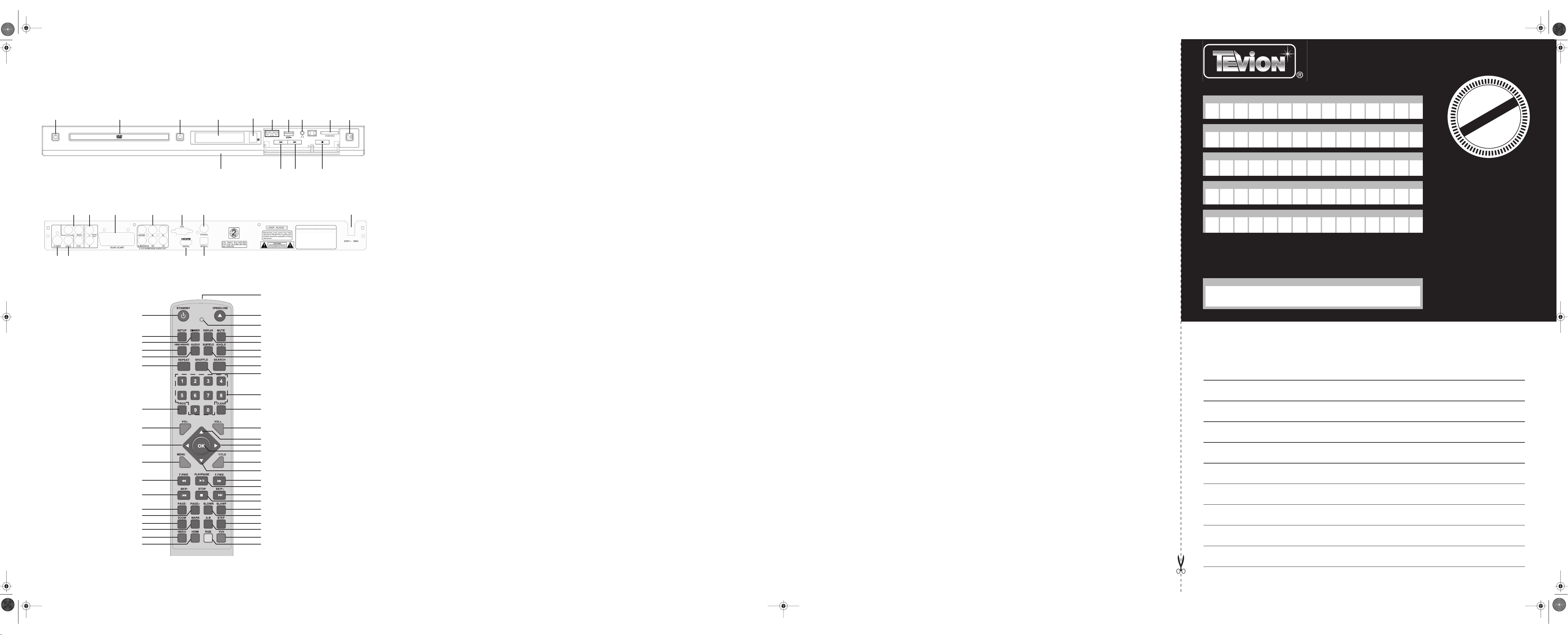
2
Absender Bitte Blockschrift in GROSSBUCHSTABEN • Kästchen beachten!
Unterschrift des Käufers
Name
Vorname
Straße
PLZ und Ort
Telefon mit Vorwahl
ÜBERSICHT
Frontseite
1.
DVD-Player ein- oder ausschalten
2.
DVD-Fach
3. 0
öffnet und schließt das DVD-Fach
4.
Display Anzeige von Symbolen und Klarschrift (z. B. ID3-Tags, abgelaufene Zeit oder
gespielter Titel)
5.
Infrarotsensor Empfänger der Fernbedienungssignale
6. VOL- / VOL+
Lautstärkeregler für Kopfhöreranschluss
7.
Anschluss für USB-Player/-Sticks
8.
Kopfhöreranschluss
9.
Kartenleser: Fach für SD, MS und MMC-Karten
10. 3
II
Start/Pause
11. 7
Stopp
12. ¢
nächstes Kapitel oder nächsten Titel aufrufen
13. 4
vorheriges Kapitel oder vorherigen Titel aufrufen
14.
Wechselblende
Rückseite
15. Y, Pr/Cr, Pb/Cb
Progressive Scan Ausgang / überträgt Bildsignale; Anschluss an sehr hochwertige Fernsehgeräte, Monitore oder an Beamer
16. AUDIO OUT
Ausgang / Stereosignal an Hi-Fi Anlage und andere Geräte mit passendem Eingang
17. EURO SCART
Ausgang / Anschluss von Fernsehgeräten oder an einen Videorecorder
18. CENTER, SUB-
Tonausgang des eingebauten Dolby Digital Decoders (AC-3 5.1)
WOOFER, SL,
Anschluss an passive Surround-Anlagen
SR, FL, FR
19. VGA
Ausgang / VGA-Buchse zum Anschluss eines PC-Monitors
20. COAXIAL
Ausgang / digitaler Tonausgang über ein Koaxialkabel
21.
Netzkabel
22. OPTICAL
Ausgang / digitaler optischer Tonausgang über ein Lichtleiterkabel
23. HDMI DIGITAL
Ausgang / Buchse zur Übertragung von digitalen Bild- und Tonsignalen an hochwertige HDMI-Geräte
24. VIDEO
Ausgang / Cinchbuchse zum Anschluss von Videorecorder / Videocamera
25. S-VIDEO
Ausgang / S-VIDEO-Buchse zum Anschluss eines Camcorders, PCs, VCR
ÜBERSICHT
Frontseite
Rückseite
Fernbedienung
GARANTIE
DVD 292 CoverI.fm Page 2 Wednesday, March 11, 2009 11:08 AM
GARANTIE
234158
15 17 18 19 20 21
16
2425
45
44
43
42
41
40
39
23
22
14
6 7
1
2
3
4
5
6
7
8
9
10
11
12
9 10
1113
V/25/2009
Modell: DVD 292
BITTE DIESEN ABSCHNITT AUSSCHNEIDEN UND DEM GERÄT BEILEGEN
Fehlerangabe:
36 Monate
ab Kaufdatum
Globaltronics
Service Center
c/o Teknihall
Elektronik GmbH
Breitefeld 15
64839 Münster
38
37
36
35
34
33
32
31
30
29
28
12
13
14
15
16
17
18
19
20
21
22
23
24
25
26
27
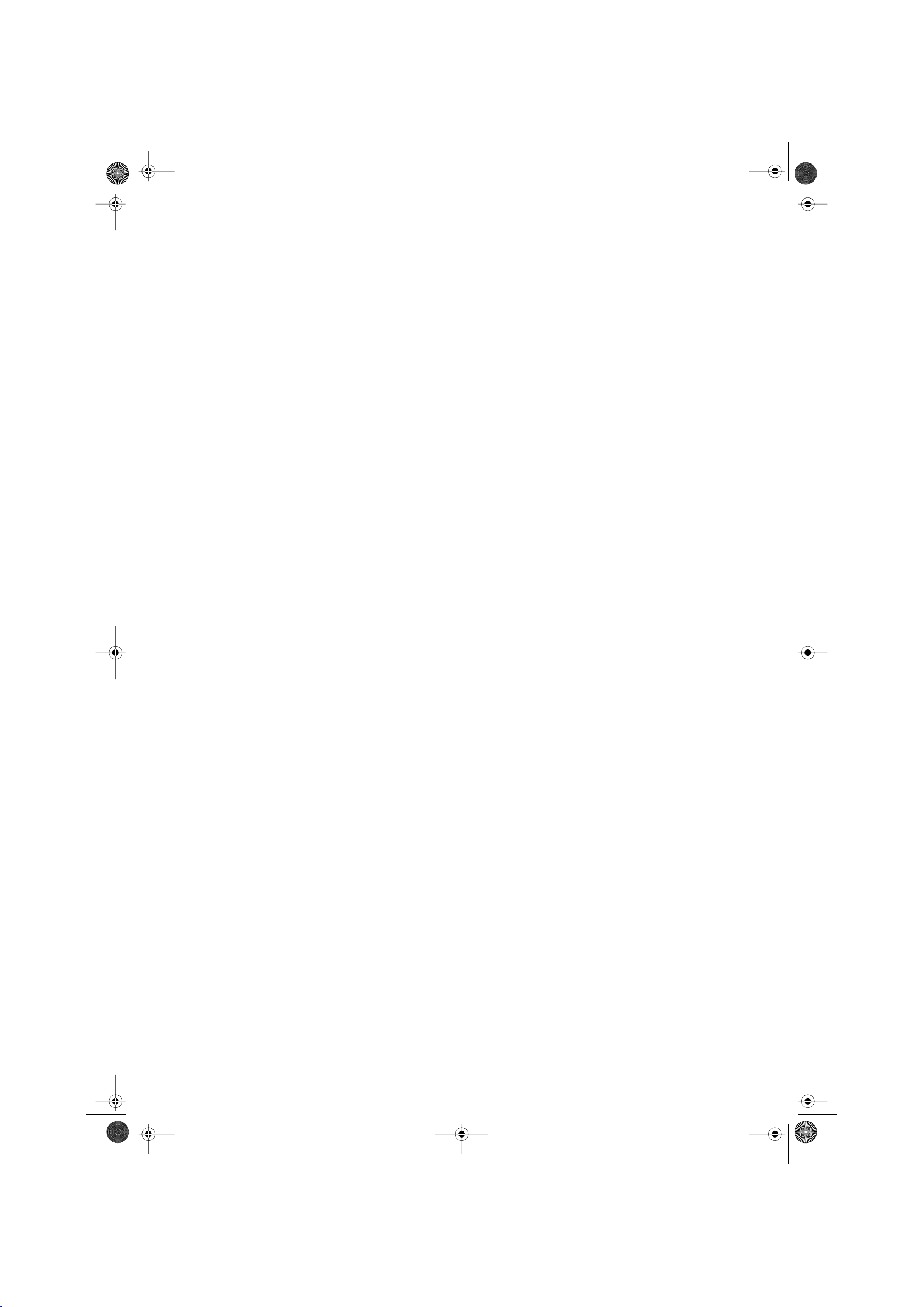
1.
3.
DVD 292 Page 3 Wednesday, March 11, 2009 2:22 PM
Fernbedienung
Infrarotsender
2. OPEN/CLOSE
4. MUTE
5. DISPLAY
6. ANGLE
7. SUBTITLE
8. SEARCH
9. SHUFFLE
10. 0-9
11. CLEAR
12. VOL +
13. 5
14. 3
15. OK
16. TITLE
17. ∞
18. ¡
19. PLAY/PAUSE
20. ¢
21. STOP
22. SLOWF
23. SLOWR
24. STEP
25. A-B
26. YUV
27. RGB
28. HDMI
29. VIDEO
30. MARK
31. ZOOM
32. PAGE +
33. PAGE –
34. 4
35. 1
36. MENU
37. 2
38. VOL–
39. PROG
40. REPEAT
41. AUDIO
42. USB/CARD/DVD Umschalten zwischen dem DVD/CD-Laufwerk und dem USB-Anschluss/Karten-
43. DIMMER
44. SETUP
45. STANDBY
öffnet und schließt das DVD-Fach
LED, blinkt bei jedem Tastendruck
schaltet den Ton aus und an
ruft die Laufzeit, die Kapitelnummer und weitere Informationen auf
verschiedene Blickwinkel wählen (nicht mit allen DVDs möglich) / Überblend-
effekte bei Diashows
ruft die Untertitel in den verschiedenen Sprachen auf (nur DVD und nur wenn vor-
handen)
Titel, Kapitel oder eine Stelle (Zeit) direkt aufrufen
Titel / Kapitel einer DVD kurz in zufälliger Reihenfolge abspielen
zur Eingabe von z. B. Kapitel- oder Programmnummern
Auswahl oder Eingabe löschen
Ton lauter
im Menü eine Position nach oben
im Menü eine Position nach rechts
DVD/Titel starten, Menüs aufrufen und Eingaben bestätigen
ruft bei gestoppter DVD das Titelmenü der DVD auf (wenn vorhanden)
im Menü eine Position nach unten
schneller Vorlauf
Start / Pause; Einzelbildwiedergabe
nächstes Kapitel oder nächsten Titel aufrufen
Stopp
Zeitlupe vorwärts
Zeitlupe rückwärts
Einzelbildwiedergabe
Setzen von Markierungen auf einer DVD oder einer CD, der Bereich zwischen
den Markierungen wird endlos wiederholt
Component-Ausgang wählen
RGB-Ausgang wählen
HDMI-Ausgang wählen
VIDEO-Ausgang wählen
bis zu 3 Markierungen setzen und ansteuern
Bild vergrößern
ruft bei mehrseitigen Menüs die nächsten Seiten auf (DVD AUDIO)
ruft bei mehrseitigen Menüs die vorherigen Seiten auf (DVD AUDIO)
vorheriges Kapitel oder vorherigen Titel aufrufen
schneller Rücklauf
ruft das Menü der DVD auf (wenn vorhanden)
im Menü eine Position nach links
Ton leiser
Titel / Kapitel / Zeit programmieren
Wiederholfunktionen
wechselt zwischen den Sprachen, die auf der DVD vorhanden sind
leser
Helligkeit des LC-Displays einstellen
ruft das Setup-Menü des DVD-Players auf
Gerät in Standby schalten und aus Standby wieder einschalten
3
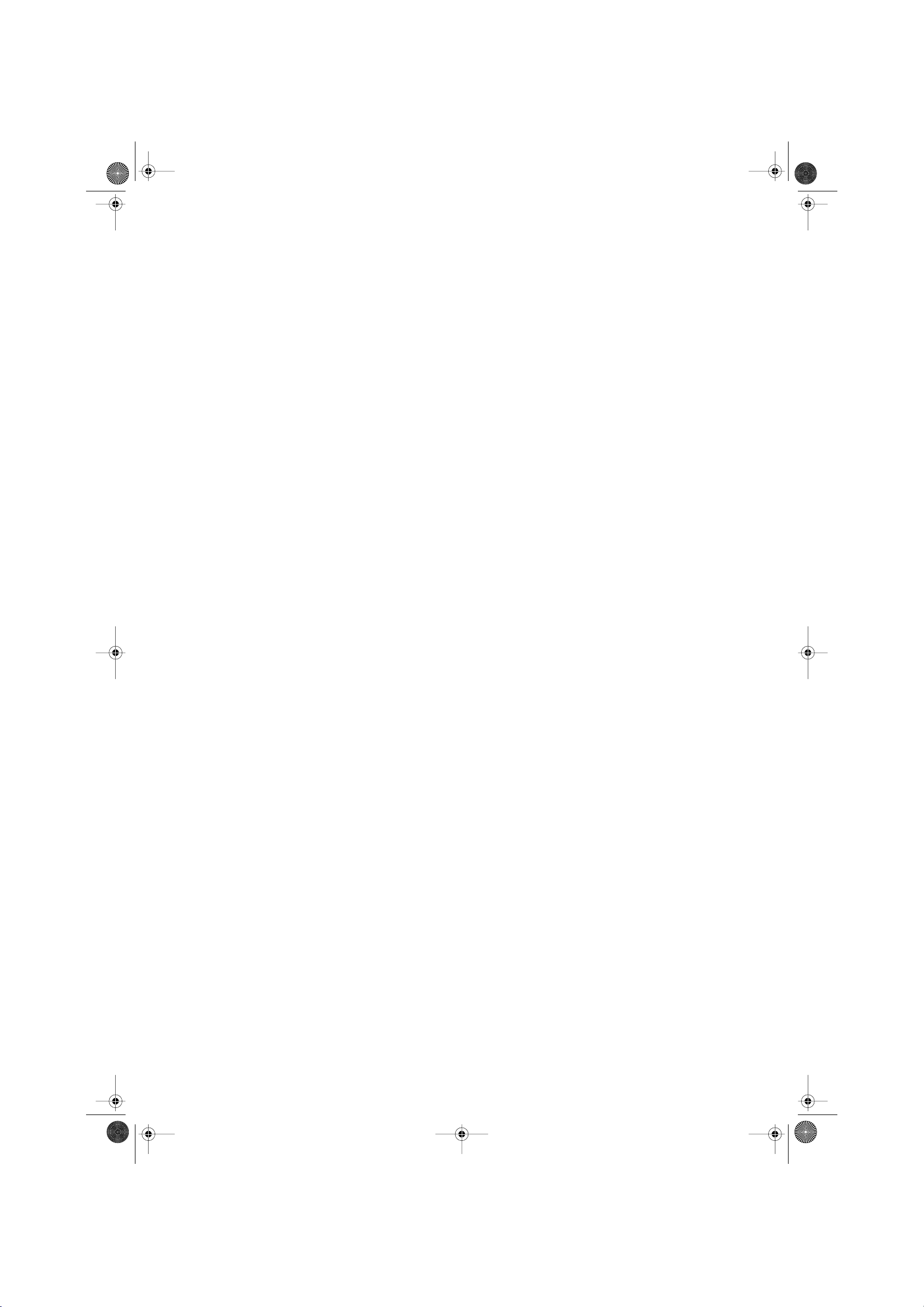
DVD 292 Page 4 Wednesday, March 11, 2009 2:22 PM
HERZLICHEN DANK FÜR IHR VERTRAUEN!
Wir gratulieren Ihnen zu Ihrem neuen DVD-Player und sind überzeugt, dass Sie mit diesem Gerät zufrieden sein werden.
Um eine stets optimale Funktion und Leistungsbereitschaft Ihres DVD-Players zu garantieren und um Ihre
persönliche Sicherheit zu gewährleisten, haben wir eine Bitte an Sie:
Lesen Sie vor der ersten Inbetriebnahme diese Bedienungsanleitung gründlich durch und befolgen
Sie vor allen Dingen die Sicherheitshinweise!
Alle Tätigkeiten an und mit diesem Gerät dürfen nur so ausgeführt werden, wie sie in dieser Bedienungsanleitung beschrieben sind.
Bewahren Sie diese Anleitung auf.
Falls Sie den DVD-Player einmal weitergeben, legen Sie bitte diese Bedienungsanleitung dazu.
Wir wünschen Ihnen viel Freude mit Ihrem neuen DVD-Player!
1. MEDIENKUNDE
Abspielbare Medien / Formate
• Video: DVD, DVD+R, DVD+RW, DVD-R, DVD-RW, VCD, S-VCD
• Audio: CD, Audio DVD, MP3, CD-R, CD-RW, WMA
• Weitere Formate: Nero Digital, Xvid, MPEG 4 und JPEG (Foto CD)
• Karten: SD, MS, MMC
• USB-Anschluss für MP3-Player oder USB-Sticks
Regionalcode
Jedem DVD-Player und jeder DVD ist ein Regionalcode zugeordnet. Der Regionalcode für diesen DVDPlayer ist 2 . Es können nur DVD-Videotitel abgespielt werden, die ebenfalls über den Regionalcode 2 oder
den Regionalcode 0 verfügen. Der Regionalcode 2 gilt für Kontinentaleuropa, 0 ist weltweit gültig. Wenn
Sie versuchen, ein DVD-Video mit einem anderen Regionalcode abzuspielen, erscheint ein Hinweis auf
dem Bildschirm/Display.
Allgemeine Informationen
Die Tasten auf der Fernbedienung funktionieren abhängig von dem eingelegten Medium (DVD, CD, Karte
usw.). Auch auf Kauf-DVDs sind nicht immer alle Funktionen der Fernbedienung vorhanden.
Bei einigen Kauf-DVDs können die Szenen vor dem DVD-Menü nicht übersprungen werden. Auch weitere
Funktionen sind dann nicht möglich. Dies ist kein Gerätefehler.
Macrovision
Dieses Gerät unterstützt den Kopierschutz Macrovision. Das unterbindet ein Kopieren von Medien mit
diesem Kopierschutz.
DOLBY DIGITAL und DOLBY PRO LOGIC sind eingetragene Warenzeichen der Dolby Laboratories.
4
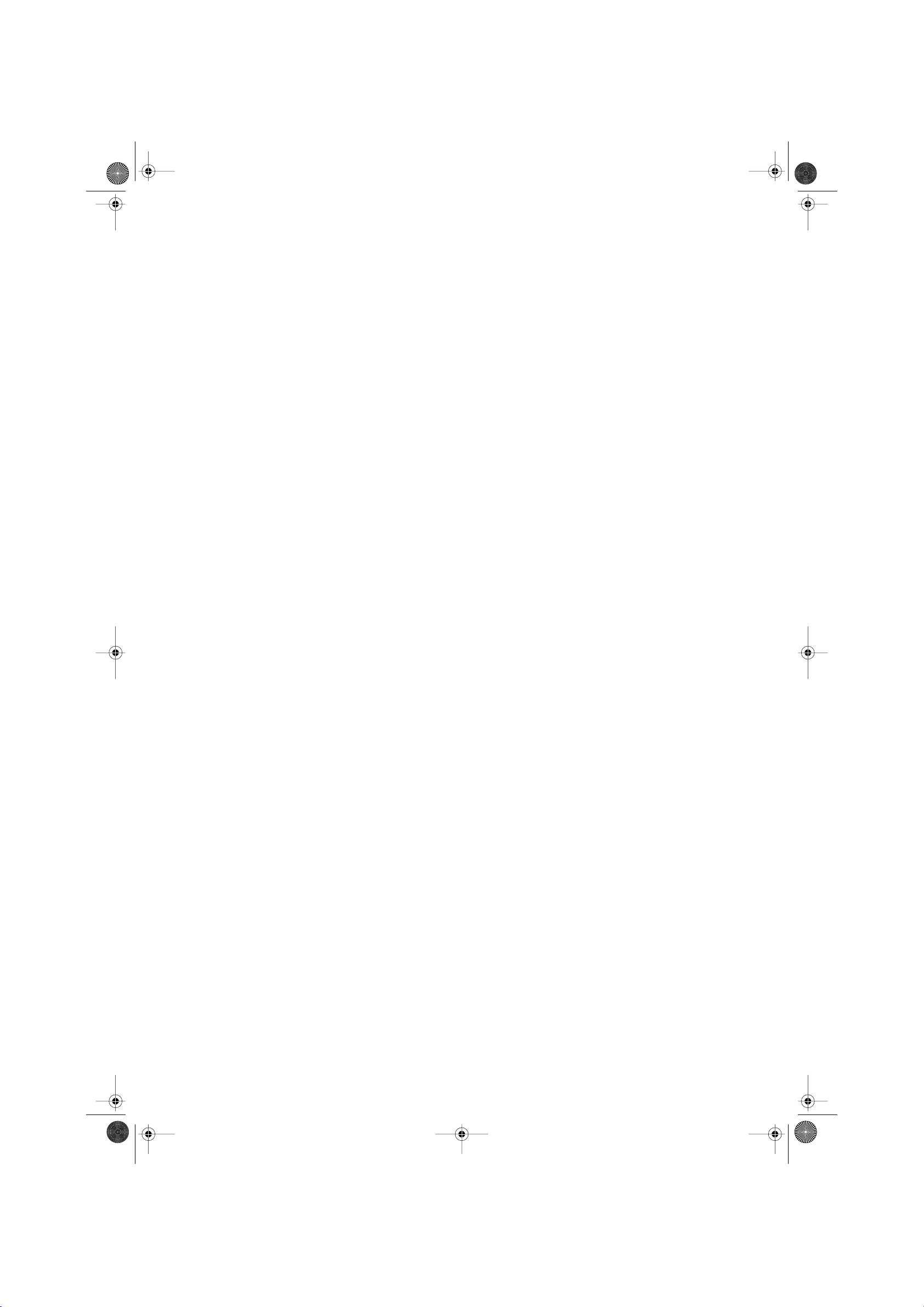
DVD 292 Page 5 Wednesday, March 11, 2009 2:22 PM
2. SICHERHEITSHINWEISE
Bestimmungsgemäßer Gebrauch
Das Gerät ist für die Wiedergabe von Video- und Audiodaten von DVD´s, CD´s, USB-Sticks und SD/MMC/
MS Karten sowie das Rippen von CD´s auf Karten oder USB-Sticks vorgesehen.
Das Gerät ist für den privaten Gebrauch konzipiert und nicht für die gewerbliche Nutzung geeignet.
Allgemein
• Dieses Gerät ist nicht dafür bestimmt, durch Personen (einschließlich Kinder) mit eingeschränkten
physischen, sensorischen oder geistigen Fähigkeiten oder mangels Erfahrung und/oder mangels Wissen benutzt zu werden, es sei denn, sie werden durch eine für ihre Sicherheit zuständige Person
beaufsichtigt oder erhielten von ihr Anweisungen, wie das Gerät zu benutzen ist.
• Kinder müssen beaufsichtigt werden, um sicherzustellen, dass sie nicht mit dem Gerät spielen.
• Verpackungsmaterial ist kein Kinderspielzeug. Kinder dürfen nicht mit den Kunststoffbeuteln spielen.
Es besteht Erstickungsgefahr.
•
Laserstrahlung:
unsachgemäßem Gebrauch kann dieser Strahl eine Gefahr für das Auge sein. Gerät keinesfalls öffnen. Für den Servicefall bei der Instandsetzung und Wartung, wenn Gehäuse geöffnet und Sicherheitsverriegelungen überbrückt, direkte Bestrahlung der Augen vermeiden !
Das Gerät arbeitet mit einem schwachen, aber scharf gebündelten Laserstrahl. Bei
Umgebungsbedingungen
• Wird das Gerät von einem kalten an einen warmen Ort gebracht, kann Kondensfeuchtigkeit im Gerät
entstehen. Das Gerät einige Stunden ausgeschaltet lassen.
• Schützen Sie das Gerät vor Feuchtigkeit, Tropf- oder Spritzwasser. Sonst besteht die Gefahr eines
elektrischen Schlages. Stellen Sie keine mit Flüssigkeit gefüllten Gegenstände wie z.B. Vasen auf das
Gerät.
• Schwere Gegenstände dürfen nicht auf das Gerät gestellt werden.
• Schützen Sie das Gerät vor Hitze. Wenn Sie das Gerät in einem Regal aufstellen, halten Sie an allen
Seiten einen Abstand von mindestens 10 cm ein.
• Die Lüftungsschlitze müssen stets frei bleiben und dürfen nicht ( z. B. mit Zeitungen, Kissen oder
Decken) bedeckt werden.
• Offene Feuerquellen wie z. B. brennende Kerzen dürfen nicht auf oder in unmittelbare Nähe des Gerätes gestellt werden.
• Stellen Sie das Gerät so auf, dass kein direktes Sonnenlicht darauf fällt.
Stromversorgung
• Schließen Sie das Gerät nur an eine gut zugängliche 230 V~50 Hz Steckdose an. Die Steckdose muss
auch nach dem Anschließen weiterhin gut zugänglich sein.
• Ziehen Sie bei Gewitter den Netzstecker aus der Steckdose.
• Um das Gerät vollständig vom Netz zu trennen, ziehen Sie den Netzstecker.
• Um den Netzstecker aus der Steckdose zu ziehen, immer am Stecker, nie am Kabel ziehen.
Bei Störungen
• Ziehen Sie sofort den Netzstecker, wenn das Kabel oder das Gerät beschädigt ist.
• Beschädigte Geräte bzw. beschädigte Zubehörteile dürfen nicht mehr verwendet werden.
• Stecken Sie keine Gegenstände in das Gerät, es könnten stromführende Teile berührt werden.
• Vorsicht! Sollten Flüssigkeiten oder Fremdkörper in das Gerät gelangen, sofort den Netzstecker ziehen. Vor einer erneuten Inbetriebnahme das Gerät prüfen lassen.
• Benutzen Sie das Gerät nicht, wenn es sichtbare Beschädigungen am Gehäuse oder dem Netzkabel
aufweist. Reparaturen am Gerät dürfen ausschließlich vom Service Center vorgenommen werden.
Wenn die Netzanschlussleitung dieses Gerätes beschädigt wird, muss sie durch unser Service Center
ersetzt werden, um Gefährdungen zu vermeiden.
5
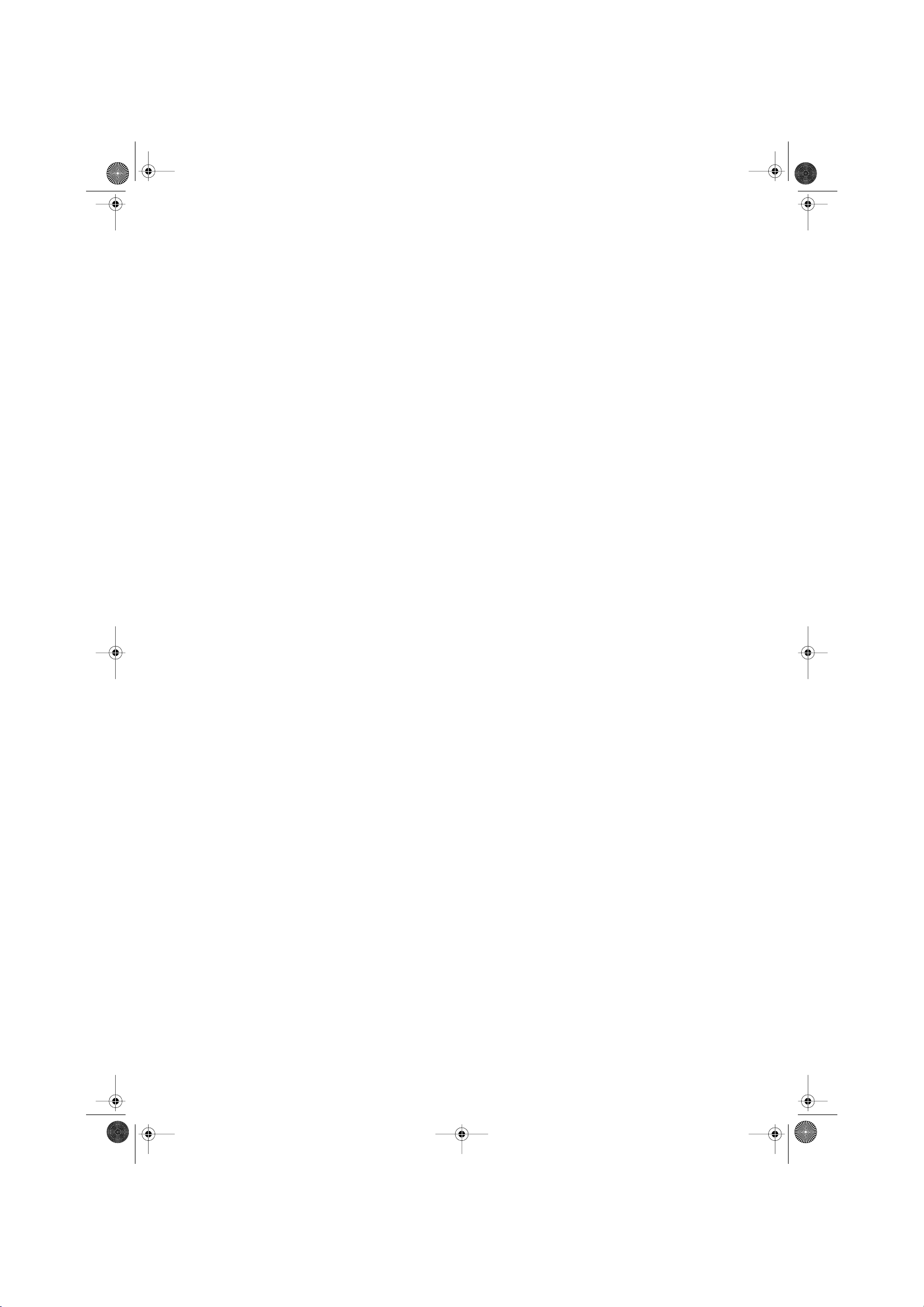
6
DVD 292 Page 6 Wednesday, March 11, 2009 2:22 PM
Kopfhörer
• Das zu laute Hören von Musik oder Fernsehton über einen Ohr- oder Kopfhörer kann zum Verlust des
Hörsinns führen. Beugen Sie Gesundheitsschäden vor und vermeiden Sie dauerhaftes Hören mit
hoher Lautstärke über Kopf- und Ohrhörer.
Reinigung und Pflege
• Ziehen Sie vor der Reinigung den Netzstecker aus der Steckdose.
• Für die Reinigung verwenden Sie ein leicht angefeuchtetes, weiches Tuch. Verwenden Sie keine ätzenden oder scheuernden Reinigungsmittel. Diese könnten die Oberfläche des Gerätes beschädigen.
Kartenleser
• Falsches Einlegen der Karten kann zu Schäden an den Karten oder dem Gerät führen. Beachten Sie
deshalb unbedingt die Anweisung für das richtige Einlegen.
• Beim Entfernen der Karten muss das Gerät bzw. der Kartenleser ausgeschaltet sein, andernfalls kann
es zu Datenverlusten und Beschädigungen an der Karte oder dem Gerät kommen.
• Stecken Sie immer nur eine Karte zur gleichen Zeit ein.
Batterien
• Batterien können beim Verschlucken lebensgefährlich sein. Bewahren Sie deshalb Batterien und
Fernbedienung für Kleinkinder unerreichbar auf. Wurde eine Batterie verschluckt, muss sofort ärztliche Hilfe in Anspruch genommen werden.
• Die beiliegenden Batterien dürfen nicht geladen oder mit anderen Mitteln reaktiviert, nicht auseinandergenommen, ins Feuer geworfen oder kurzgeschlossen werden.
• Nehmen Sie verbrauchte Batterien immer sofort aus der Fernbedienung heraus, da diese auslaufen
und somit Schäden verursachen können.
• Reinigen Sie Batterie- und Gerätekontakte vor dem Einlegen von Batterien.
• Beachten Sie beim Einlegen der Batterien die richtige Polarität.
• Ersetzen Sie immer jeweils beide Batterien.
• Setzen Sie nur Batterien des gleichen Typs ein, verwenden Sie keine unterschiedlichen Typen oder
gebrauchte und neue Batterien miteinander.
• Entfernen Sie die Batterien aus der Fernbedienung, wenn Sie die Fernbedienung längere Zeit nicht
benutzen wollen. Die Batterien könnten auslaufen und die Fernbedienung beschädigen.
• Setzen Sie Batterien keinen extremen Bedingungen aus, legen Sie z.B. die Fernbedienung nicht auf
Heizkörpern ab oder setzen Sie sie nicht direkter Sonneneinstrahlung aus. Es besteht ansonsten
erhöhte Auslaufgefahr.
• Wenn Batteriesäure ausgelaufen ist, vermeiden Sie den Kontakt mit Haut, Augen und Schleimhäuten.
Spülen Sie bei Kontakt mit der Säure die betroffenen Stellen sofort mit reichlich klarem Wasser und
suchen Sie umgehend einen Arzt auf.
3. LIEFERUMFANG
Sie erhalten:
• 1x DVD-Player DVD 292
• 1x Fernbedienung
• 2x Batterien Typ LR03 (AAA) 1,5 V
• 1x Kabel Scart auf Scart
• 1x HDMI-Kabel
• 1x Cinchkabel
• 1x Wechselblende
• 1x Bedienungsanleitung
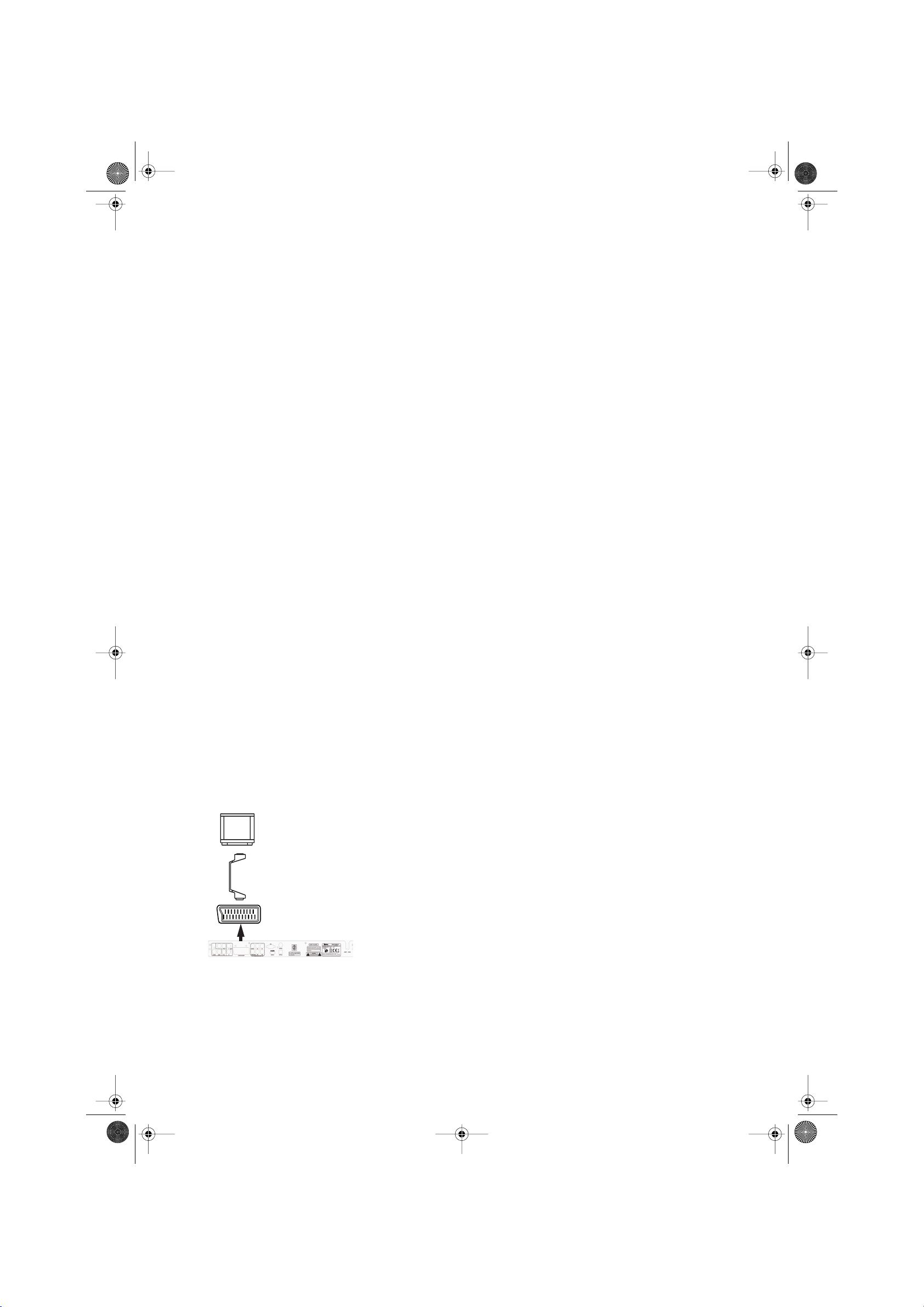
DVD 292 Page 7 Wednesday, March 11, 2009 2:22 PM
4. STROMVERSORGUNG
Batterien einlegen
Sie benötigen zwei Batterien vom Typ LR03 (AAA) 1,5 Volt.
1. Öffnen Sie das Batteriefach auf der Rückseite der Fernbedienung und legen Sie die Batterien ein.
Wichtig! Beachten Sie die Polarität.
2. Schließen Sie das Batteriefach wieder.
Tipp:
Verwenden Sie keine Akkus. Die Fernbedienung verbraucht nur sehr wenig Strom. Akkus arbeiten
mit einer geringeren Spannung und entladen sich selbst.
Netzanschluss
Der DVD-Player ist für Wechselstrom 230 V ~ 50 Hz ausgelegt.
Schließen Sie das Gerät mit dem Netzanschlusskabel an eine gut zugängliche Steckdose an.
5. AUFSTELLEN
• Stellen Sie Ihren DVD-Player auf einer stabilen, ebenen Oberfläche auf.
• Setzen Sie das Gerät keiner extremen Hitze oder Feuchtigkeit aus. Achten Sie auf eine ausreichende
Belüftung des Geräts von allen Seiten. Stellen Sie keine Fernsehgeräte direkt auf den DVD-Player.
6. ANSCHLÜSSE
Wichtig!
Achten Sie darauf, dass der DVD-Player und die anzuschließenden Geräte ausgeschaltet sind, bevor Sie
sie anschließen. Lesen Sie auch die Bedienungsanleitungen der Geräte, die Sie anschließen. Belegen Sie
immer nur einen Videoausgang zur gleichen Zeit, andernfalls kann es zu Bildstörungen kommen.
6.1 BILDANSCHLÜSSE
Scart an TV
• Verbinden Sie die Buchse EURO SCART über ein voll belegtes
Die Verbindung über ein Scartkabel bietet Ihnen eine gute Bild- und
Tonqualität. Zur Wiedergabe wählen Sie einen AV-Kanal an Ihrem
Fernsehgerät. Wählen Sie über das Setup-Menü Video / Video-Aus-
gang / RGB aus.
ACHTUNG: Wenn Sie den Ton über die Scartbuchse oder über die
Buchsen AUDIO OUT ausgeben, müssen im Menü Audio die Einstellungen für die Centerbox und die Surround-Lautsprecher ausgeschaltet sein. Andernfalls wird der Ton nicht oder nur unzureichend über
den Fernseher wiedergegeben.
Scartkabel mit einer Scartbuchse des Fernsehers.
7
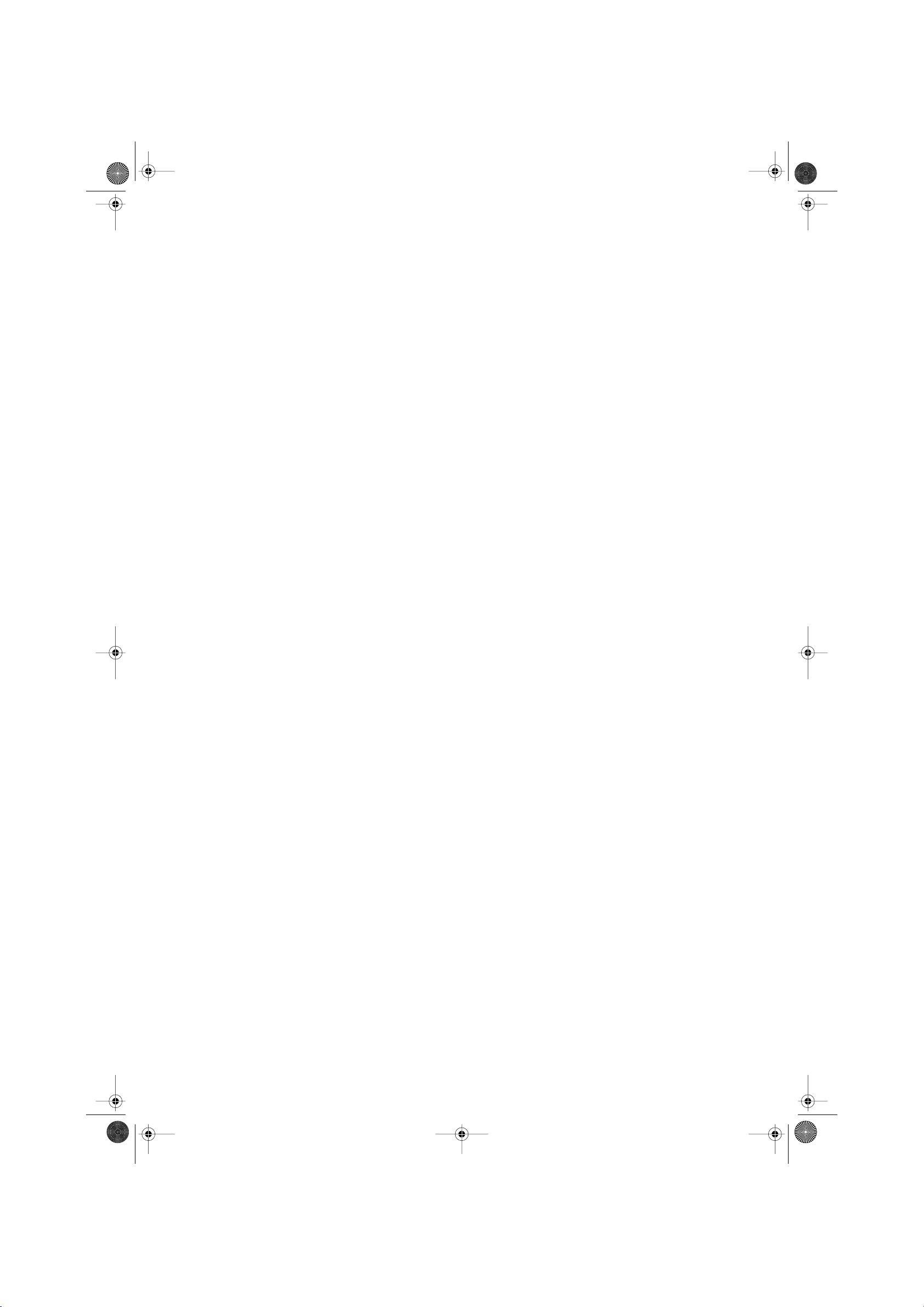
DVD 292 Page 8 Wednesday, March 11, 2009 2:22 PM
RGB-Ausgang
Beim Anschluss eines Wiedergabegerätes am Scartausgang muss RGB als Videoausgang eingestellt
werden.
1. Schalten Sie den DVD-Player mit der POWER -Taste ein.
2. Drücken Sie SETUP.
3. Wählen Sie mit der Taste ∞ Video.
4. Drücken Sie die Pfeiltaste 3 , um das Menü zu aktivieren.
5. Wählen Sie mit der Taste ∞ Video-Ausgang.
6. Drücken Sie die Pfeiltaste 3 , um das Menü zu aktivieren.
7. Wählen Sie mit der Taste ∞
8. Bestätigen Sie mit
9. Zum Beenden drücken Sie erneut
OK.
oder 5 RGB.
SETUP.
Komponenten-Anschluss, Progressive Scan und digitaler Ton an TV,
Monitor oder Beamer
Diese Verbindungen sind nur mit sehr hochwertigen Fernsehgeräten, Monitoren oder mit Beamern möglich. Über die Ausgänge werden Bild und Ton in höchster Qualität zum Empfangsgerät gesendet.
Komponenten-Anschluss (Y, Pb/Cb, Pr/Cr)
Wenn Ihr Fernsehgerät Komponenten (Y, Pb/Cb, Pr/Cr)-Anschlüsse hat, aber keine Vollbildwiedergabe
unterstützt:
1. Verbinden Sie die Buchsen Pr/Cr, Pb/Cb und Y mit den gleichnamigen Buchsen des Fernsehgerä-
tes. Unter Umständen müssen Sie Ihr Fernsehgerät auf Interlace-YUV schalten.
2. Schalten Sie den DVD-Player mit der POWER -Taste ein.
3. Drücken Sie
4. Wählen Sie mit der Taste ∞
5. Drücken Sie die Pfeiltaste 3, um das Menü zu aktivieren.
6. Wählen Sie mit der Taste ∞ oder 5 Video-Ausgang.
7. Drücken Sie die Pfeiltaste 3, um das Menü zu aktivieren.
8. Wählen Sie mit der Taste ∞ oder 5 Component.
9. Bestätigen Sie mit OK.
10. Zum Beenden drücken Sie erneut SETUP.
Wenn Ihr Wiedergabegerät über einen digitalen Toneingang verfügt, verbinden Sie diesen mit einem der
digitalen Tonausgänge des Players.
Vollbildwiedergabe (Progressive Scan)
Die Vollbildwiedergabe (Progressive Scan) ist nur mit sehr hochwertigen Geräten möglich. Über den Komponentenausgang wird das Bild in höchster Qualität als Vollbild zum Empfangsgerät gesendet.
1. Verbinden Sie die Buchsen Pr/Cr, Pb/Cb und Y mit den gleichnamigen Buchsen des Fernsehgerä-
tes. Unter Umständen müssen Sie Ihr Wiedergabegerät auf Progressive Scan schalten.
2. Schalten Sie den DVD-Player mit der POWER-Taste ein.
3. Drücken Sie SETUP.
4. Wählen Sie mit der Taste ∞ Video.
5. Drücken Sie die Pfeiltaste 3, um das Menü zu aktivieren.
6. Wählen Sie mit der Taste ∞ oder 5 Video-Ausgang.
7. Drücken Sie die Pfeiltaste 3, um das Menü zu aktivieren.
8. Wählen Sie mit der Taste ∞ oder 5 P-Scan.
Wichtig! Wenn Ihr Wiedergabegerät kein Progressive Scan unterstützt, erhalten Sie vielleicht kein Bild.
Deshalb gibt es eine Sicherheitsabfrage und die Aufforderung, die Progressive Mode-Tauglichkeit Ihres
Fernsehgeräts zu überprüfen.
9. Bestätigen Sie Ihre Auswahl mit Ja oder brechen Sie den Vorgang mit Nein ab.
10. Bestätigen Sie mit OK.
Sollte Ihr Fernseher den Modus nicht unterstüzen, warten Sie ca. 15 Sekunden bis automatisch auf
den vorherigen Video-Ausgang umgeschaltet wird.
11. Zum Beenden drücken Sie erneut SETUP.
SETUP.
Video.
8
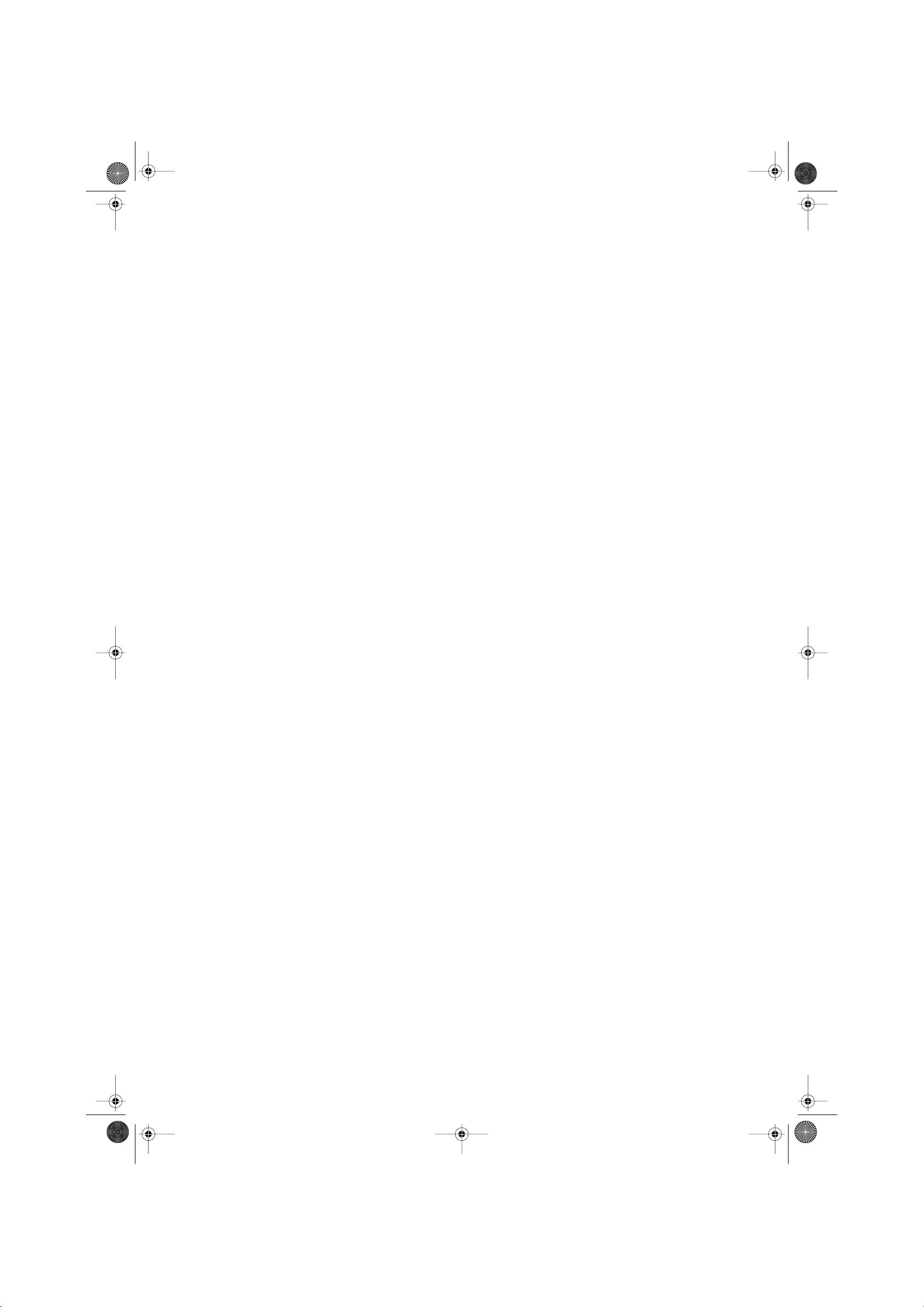
DVD 292 Page 9 Wednesday, March 11, 2009 2:22 PM
Wenn Ihr Wiedergabegerät über einen digitalen Toneingang verfügt, verbinden Sie diesen mit einem der
digitalen Tonausgänge des Players.
HDMI-Ausgang
Wenn Sie diesen hochwertigen, digitalen Ausgang nutzen wollen, muss Ihr Wiedergabegerät über einen
HDMI Eingang verfügen.
1. Verbinden Sie die Buchse HDMI mit der gleichnamigen Buchse des Fernsehgerätes. Dazu benötigen
Sie ein HDMI-Kabel (nicht im Lieferumfang enthalten).
2. Schalten Sie den DVD-Player mit der POWER-Taste ein.
3. Drücken Sie SETUP.
4. Wählen Sie mit der Taste ∞ Video.
5. Drücken Sie die Pfeiltaste 3, um das Menü zu aktivieren.
6. Wählen Sie mit der Taste ∞ oder 5 Video-Ausgang.
7. Drücken Sie die Pfeiltaste 3, um das Menü zu aktivieren.
8. Wählen Sie mit der Taste ∞ oder 5 HD.
Wichtig! Wenn Ihr Wiedergabegerät diesen Modus nicht unterstützt, erhalten Sie vielleicht kein Bild. Deshalb gibt es eine Sicherheitsabfrage und die Aufforderung, die Tauglichkeit Ihres Fernsehgeräts zu überprüfen.
9. Bestätigen Sie Ihre Auswahl mit Ja oder brechen Sie den Vorgang mit Nein ab.
10. Bestätigen Sie mit OK.
Sollte Ihr Fernseher den Modus nicht unterstützen, warten Sie ca. 15 Sekunden bis automatisch auf
den vorherigen Video-Ausgang umgeschaltet wird.
11. Zum Beenden drücken Sie erneut SETUP.
Hinweis:
Je nach Wiedergabegerät kann es einige Sekunden dauern, bis das Bild dargestellt wird.
Zum Beenden drücken Sie erneut SETUP.
S-Video oder Videoausgang
Die Bildsignale können auch über die Anschlüsse S-VIDEO und VIDEO ausgegeben werden. Denken Sie
daran, dass Sie den Ton dann über einen anderen Ausgang übertragen müssen.
VGA-Ausgang
Für die optimale Nutzung eines PC-Monitors verbinden Sie den Anschluss VGA über ein entsprechendes
Kabel mit Ihrem Plasmabildschirm. Am DVD-Player wählen Sie über das Menü Video / Video-Ausgang /
VGA aus.
9
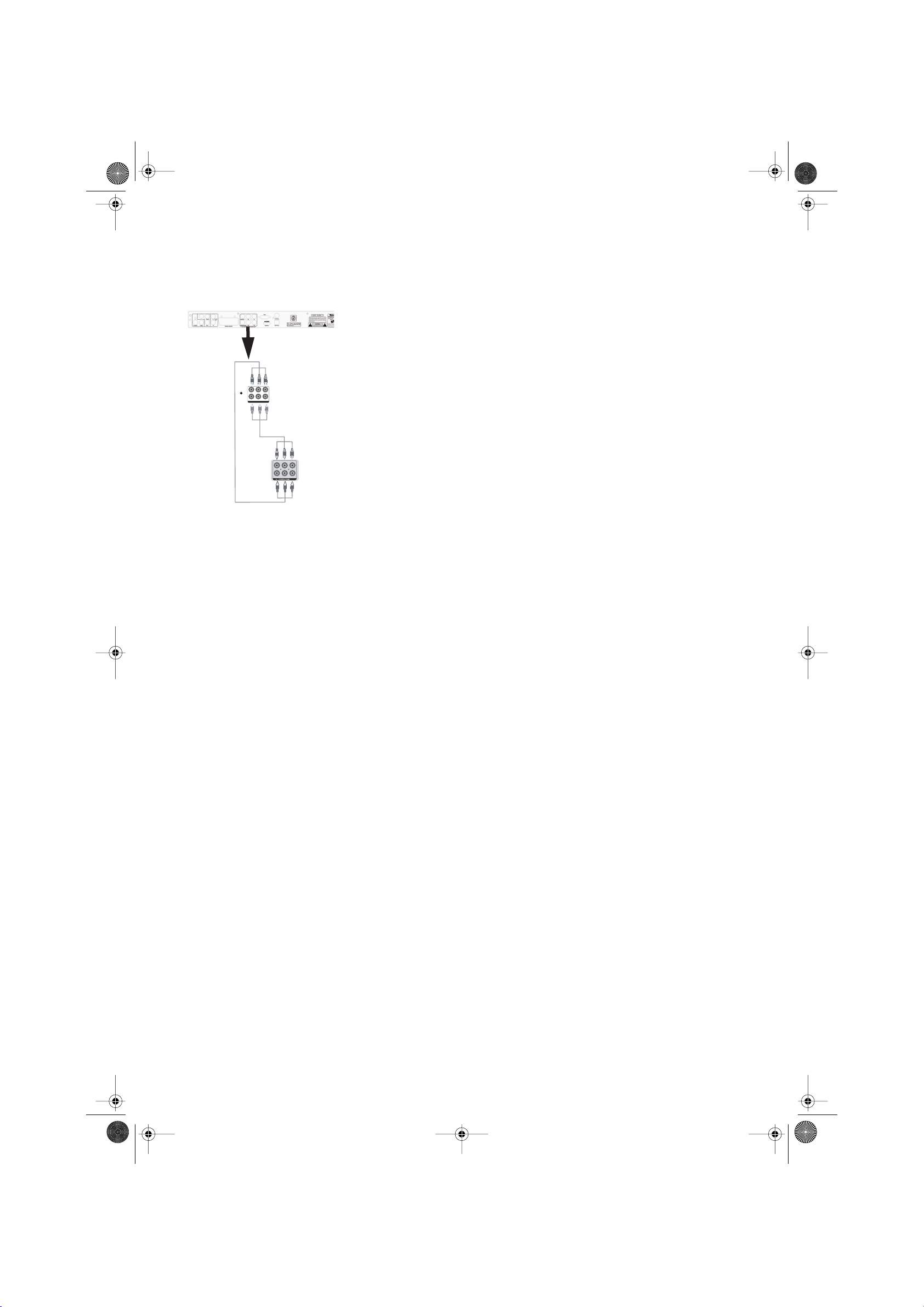
DVD 292 Page 10 Wednesday, March 11, 2009 2:22 PM
6.2 AUDIOANSCHLÜSSE
Surround-System
Surround-Systeme werden über den Dolby Digital 5.1 Decoder im
Player gesteuert. Schließen Sie das System direkt an die 6 CinchBuchsen CENTER, SUBWOOFER, SL (linker Surround-Lautsprecher), SR (rechter Surround-Lautsprecher), FL (linker Front-Lautspre-
cher) und FR (rechter Front-Lautsprecher) an der Rückseite des
Players an.
ACHTUNG: Entsprechend Ihrer Anlage nehmen Sie unter Setup / Au-
dio die Toneinstellungen vor.
Hinweis: Die hochwertigen Signale einer DVD-AUDIO werden über
diesen Anschluss abgegeben.
Anschluss
an
SurroundSystem
SL
CENTER
FL
SUBWOOFER
SR
FR
Digitale Tonausgänge
Der Player verfügt über 2 digitale Tonausgänge, die mit COAXIAL und OPTICAL gekennzeichnet sind.
An die schwarze Cinch-Buchse oder den optischen Ausgang schließen Sie Geräte an, die digitale Tonsignale verarbeiten können. Das kann Ihre Stereoanlage sein oder ein aktives Surround-System.
ACHTUNG!
• Die Geräte müssen über einen Dolby Digital oder einen MPEG Decoder verfügen. Andernfalls kann es
unkontrolliert zu sehr lauten Tönen kommen, die Ihre Lautsprecher zerstören könnten.
• Im Menü Setup / Audio / Digital-Ausgang müssen Sie PCM/RAW gewählt haben.
Stereoausgang
Über die analogen Cinch-Buchsen AUDIO OUT L und R können Sie Stereoanlagen oder Verstärker anschließen.
ACHTUNG!
Wenn Sie den Ton über die Scartbuchse oder über die Buchsen AUDIO OUT ausgeben, müssen im Menü
Audio die Einstellungen für die Centerbox und die Surround-Lautsprecher ausgeschaltet sein. Andernfalls
wird der Ton nicht oder nur unzureichend über den Fernseher wiedergegeben.
10
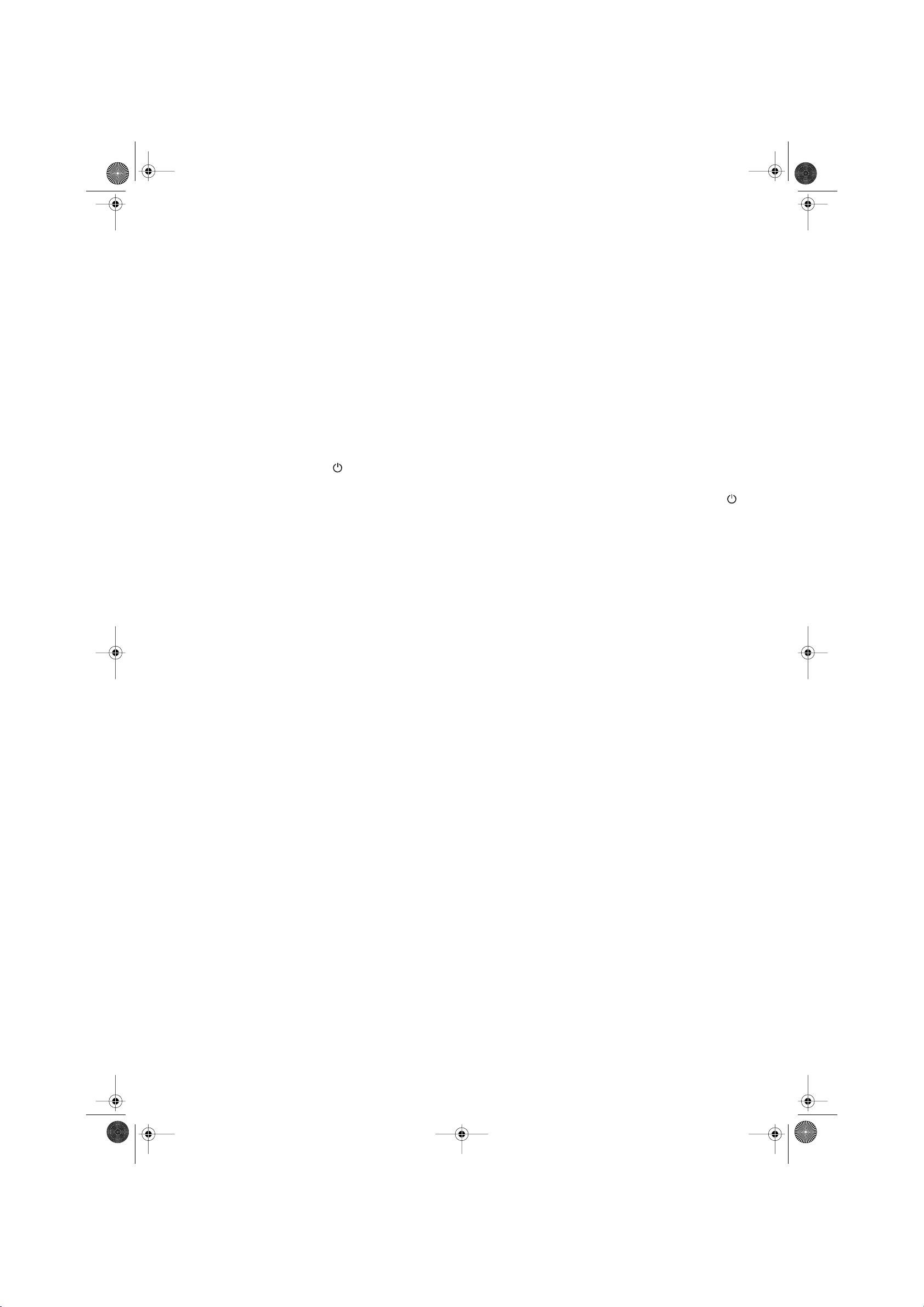
DVD 292 Page 11 Wednesday, March 11, 2009 2:22 PM
7. BEDIENUNG UND OSD
7.1 GRUNDBEDIENUNG
Alle Einstellungen können Sie bequem mit der Fernbedienung und dem OSD-Menü auf dem Bildschirm
vornehmen. Die Grundfunktionen können Sie auch mit den Tasten am Gerät ausführen. In der Anleitung
wird in der Regel die Bedienung mit der Fernbedienung beschrieben. Wenn auch die Taste am Gerät genannt wird, dann ist sie durch ein / getrennt; z. B. PLAY/PAUSE / 3.
DVD-Player ein-/ausschalten
Nach dem Verbinden des Players mit der Stromversorgung, schalten Sie das Gerät mit der POWER
-Taste auf der Frontseite ein.
• Mit der Taste STANDBY auf der Fernbedienung schalten Sie den Player in den Stromsparmodus;
das Display erlischt.
• Befindet sich das Gerät im Stromsparmodus, schalten Sie es durch Drücken der Taste STANDBY
ein.
• Um das Gerät auszuschalten, drücken Sie die Taste POWER.
Hinweis: Das Gerät hat keine Display-Anzeigen, wenn es ausgeschaltet ist oder wenn es mit STANDBY
in den Stromsparmodus geschaltet wurde.
Setup-Menü
• Das Hauptmenü des DVD-Players rufen Sie mit der Taste SETUP auf.
• Mit den Pfeiltasten ∞5 32 bewegen Sie sich im Setup-Menü. Um eine Auswahl oder Eingaben zu
bestätigen, drücken Sie OK.
• Um einen anderen Menüpunkt zu wählen, drücken Sie 2 bis ein Menüpunkt in der linken Zeile aktiv ist.
Dann wählen Sie mit den Pfeiltasten ∞5 einen anderen Menüpunkt und aktivieren das Menü mit 3.
• Um das Setup-Menü zu verlassen, drücken Sie die Taste SETUP.
Steuern in CD/DVD-Menüs
• Mit den Pfeiltasten ∞5 32 bewegen Sie sich in den CD/DVD-Menüs. Um eine Auswahl oder Einga-
ben zu bestätigen, drücken Sie OK.
• Um ein Menü zu verlassen, drücken Sie erneut die Taste, mit der Sie das Menü aufgerufen haben.
• Hat eine Taste im aktuellen Betrieb keine Funktion, wird das am Bildschirm angezeigt.
• Bei mehrseitigen Menüs in AUDIO-DVDs können Sie mit den Tasten PAGE + und PAGE - zwischen
den Menüseiten umschalten.
Lautstärke einstellen
An der Fernbedienung
• Drücken Sie während der Wiedergabe die Tasten VOL + und VOL -.
Hinweis: Die Tasten haben keine Funktion, wenn externe Geräte über die digitalen Ausgänge des Players
angeschlossen sind.
Für den Kopfhörer
ACHTUNG! Hohe Lautstärken beim Verwenden von Kopf- oder Ohrhörern können zum Verlust des Gehörsinns führen.
• Die Lautstärke für den Kopfhörer regeln Sie über den VOL-Schieberegler am Gerät.
11
